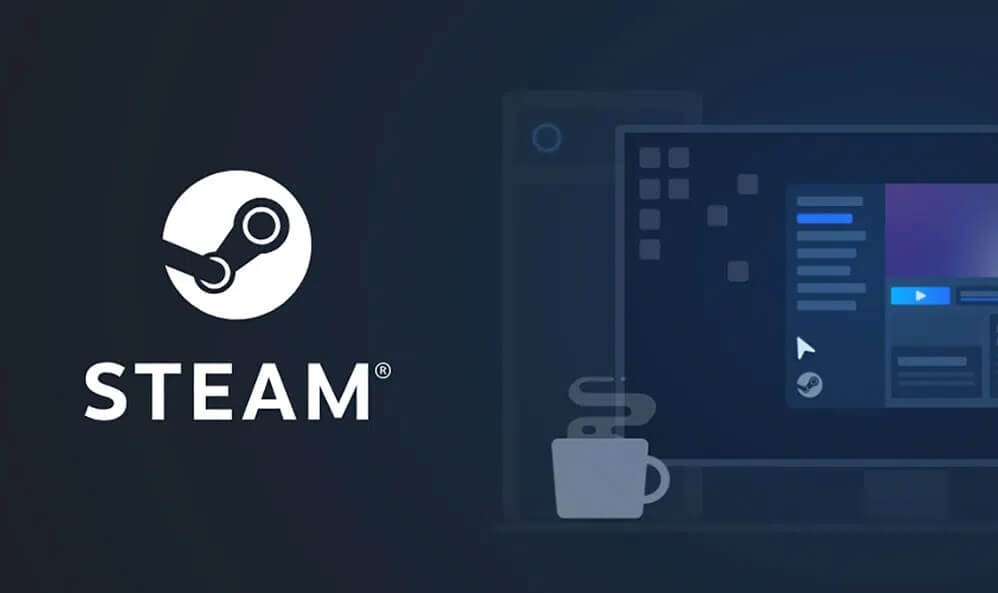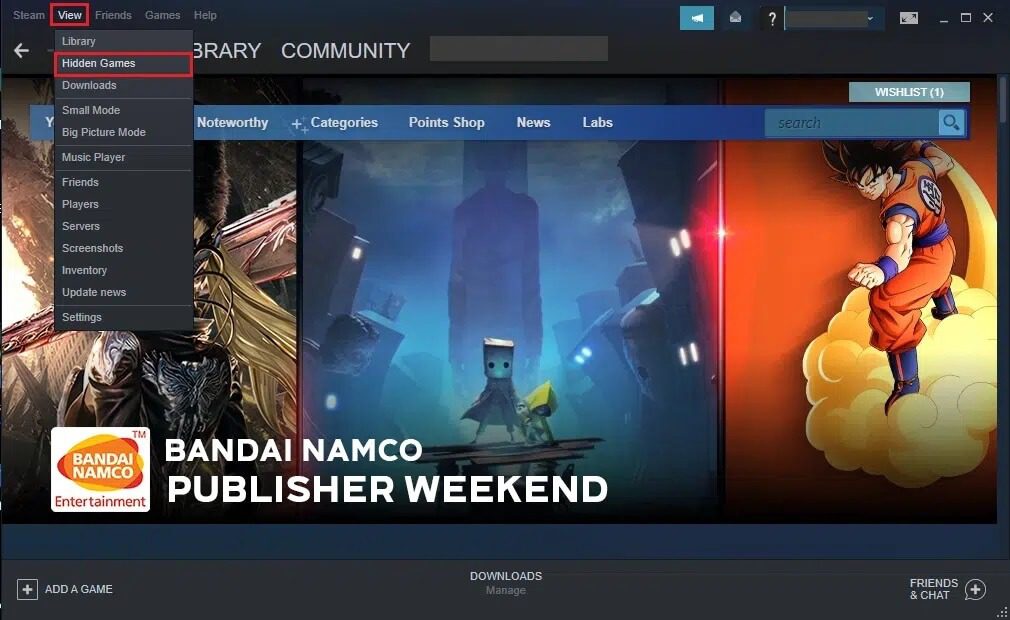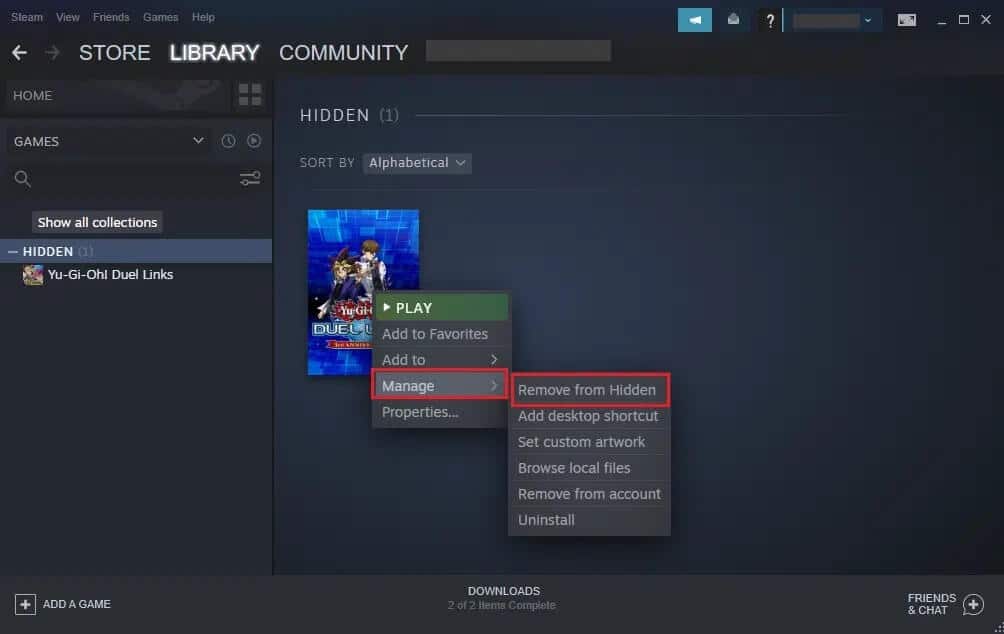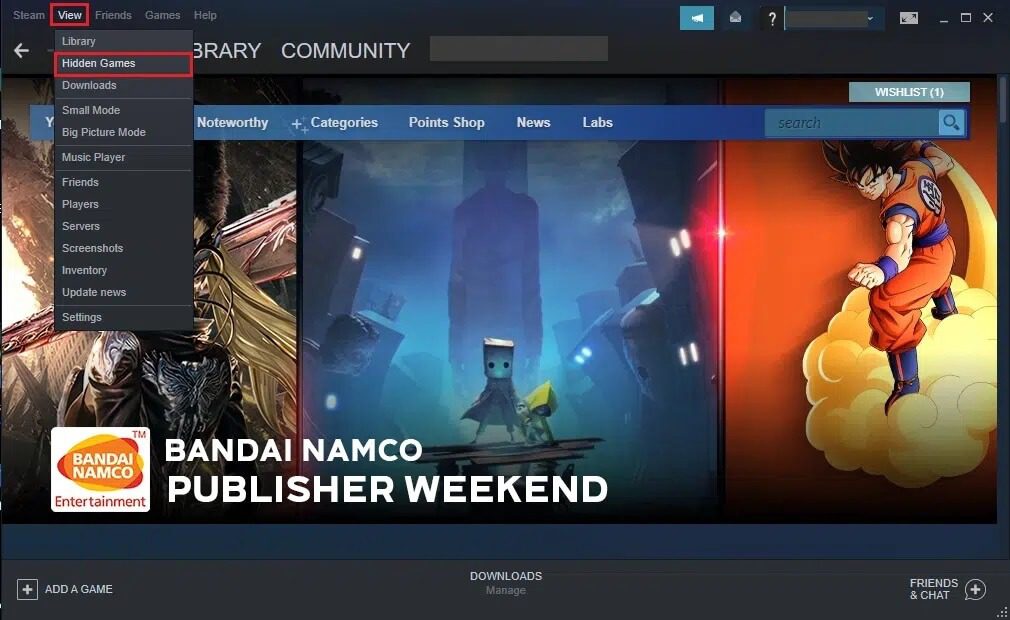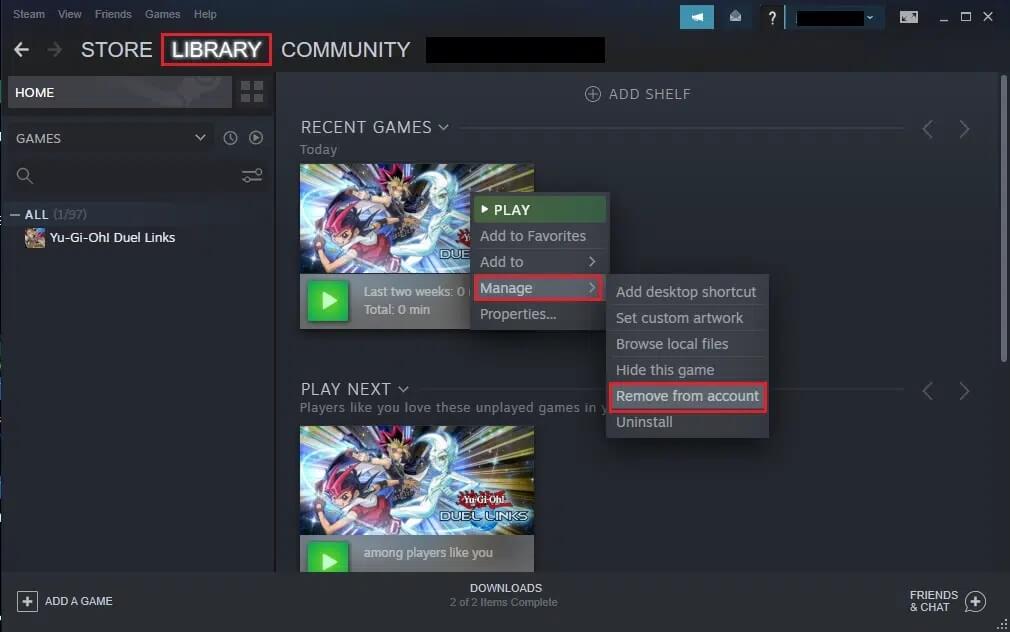Comment voir les jeux cachés sur Steam
Steam C'est une plate-forme de jeu qui vous permet de télécharger et de jouer à des jeux à partir de sa vaste bibliothèque. Si vous êtes un joueur passionné et un utilisateur régulier de Steam, vous devez être conscient et participer à l'attractivité des jeux sur cette plate-forme. Chaque fois que vous achetez un nouveau jeu sur Steam, vous pouvez y accéder depuis votre bibliothèque de jeux. Si vous avez une longue liste de jeux enregistrés dans votre bibliothèque, cela peut prendre beaucoup de temps pour trouver le jeu spécifique auquel vous voulez jouer.
Heureusement, cette étonnante application L'offre une fonctionnalité de jeu cachée pour résoudre vos problèmes. Le client Steam vous permet de masquer les jeux auxquels vous ne jouez pas souvent ou que vous ne souhaitez pas voir apparaître dans votre galerie de jeux.
Vous pouvez toujours afficher ou jouer à tous les jeux cachés. Si vous souhaitez visiter à nouveau un ancien jeu, lisez ce guide rapide sur la façon d'afficher les jeux cachés sur Steam. De plus, nous avons répertorié le processus de masquage/affichage des jeux sur Steam et comment supprimer des jeux sur Steam.
Comment voir les jeux cachés sur Steam
Voici comment vérifier tous les jeux cachés sur Steam :
1. 11 Allumez Steam Enregistrez Entrée sur votre compte.
2. Passez à «عرض«Du tableau en haut.
3. Maintenant, sélectionnez Jeux cachés dans la liste déroulante. Référez-vous à la photo ci-dessous.
4. Vous pourrez voir une liste de tous les jeux cachés sur Steam.
Montrer votre collection de jeux cachés est évidemment très facile.
Comment masquer des jeux sur Steam
Hidden Games Collection peut vous aider à organiser vos jeux sur Steam. Vous pouvez ajouter des jeux auxquels vous ne jouez pas souvent à la liste des jeux cachés sur Steam ; Conserver les jeux fréquemment joués. Cela fournira un accès facile et rapide à vos jeux préférés.
Si vous souhaitez utiliser cette fonctionnalité, suivez les étapes mentionnées ci-dessous :
1. Lancez Steam. Accédez à votre bibliothèque de jeux en cliquant sur l'onglet Bibliothèque.
2. Dans la bibliothèque de jeux, sélectionnez le jeu que vous souhaitez masquer.
3. Faites un clic droit sur le jeu que vous avez choisi et déplacez le pointeur de votre souris sur l'option Gérer.
4. Ensuite, cliquez sur Masquer ce jeu dans la liste donnée, comme indiqué ci-dessous.
5. Maintenant, le client Steam déplacera le jeu sélectionné vers le groupe de jeux cachés.
Comment afficher des jeux sur Steam
Si vous souhaitez déplacer un jeu de la section des jeux cachés vers votre bibliothèque de jeux, vous pouvez le faire tout aussi facilement.
1. Ouvrez le client Steam.
2. Cliquez sur l'onglet Affichage en haut de l'écran.
3. Accédez aux jeux cachés, comme indiqué.
4. Trouvez le jeu que vous souhaitez afficher et faites un clic droit dessus.
5. Survolez l'option « Gérer ».
6. Enfin, cliquez sur « Supprimer des masques » pour retourner le jeu dans la bibliothèque Steam.
Comment supprimer des jeux de Steam
De nombreux utilisateurs de Steam confondent cacher et supprimer des jeux du client Steam. Ce n'est pas la même chose car lorsque vous cachez un jeu, vous pouvez toujours y accéder depuis la section des jeux cachés. Mais lorsque vous supprimez ou supprimez un jeu du client Steam, vous ne pourrez plus y accéder. De plus, vous devrez réinstaller le jeu si vous souhaitez y jouer après la suppression.
Si vous souhaitez supprimer définitivement un jeu de Steam, suivez les étapes indiquées :
1. Ouvrez le client Steam et cliquez sur l'onglet Bibliothèque, comme vous l'avez fait précédemment.
2. Sélectionnez le jeu que vous souhaitez supprimer de la liste des jeux sélectionnés dans la section Bibliothèque.
3. Faites un clic droit sur le jeu et survolez l'option "Gérer".
4. Ici, cliquez sur Supprimer du compte.
5. Enfin, confirmez ces modifications en cliquant sur Supprimer lorsqu'un avertissement apparaît sur votre écran. Voir la capture d'écran ci-dessous pour plus de précisions.
Nous espérons que notre guide sur la façon d'afficher les jeux Steam cachés vous a été utile et que vous avez pu afficher la collection de jeux cachés sur votre compte Steam. Ce guide vous aidera également à masquer/afficher des jeux sur Steam ainsi qu'à les supprimer. Si vous avez des questions ou des suggestions concernant l'article, n'hésitez pas à les laisser dans la section commentaires ci-dessous.